Как установить собственную мелодию на звонок и уведомление на Samsung Galaxy
По умолчанию на многих моделях смартфонов и планшетов Samsung Galaxy на уведомления о звонке или сообщении установлен один и тот же звук.
Если вокруг вас много людей, то, услышав похожий звук, вы можете решить проверить входящие вызовы или сообщения. Или наоборот пропустить что-то срочное, решив, что звук был не от вашего устройства. Чтобы избежать таких ситуаций, вы можете настроить уникальный звук на входящие сообщения и вызовы.
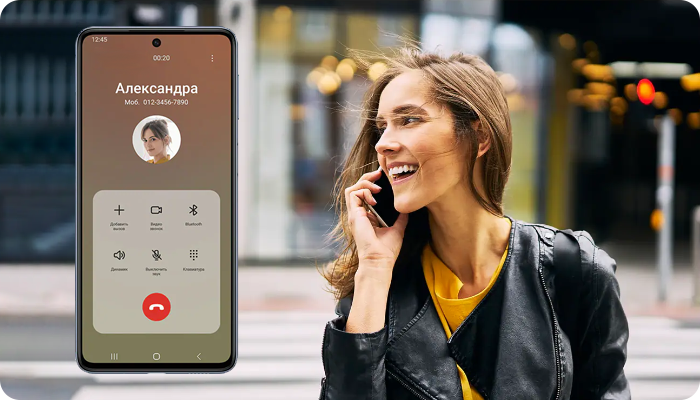
Как установить мелодию на входящие звонки

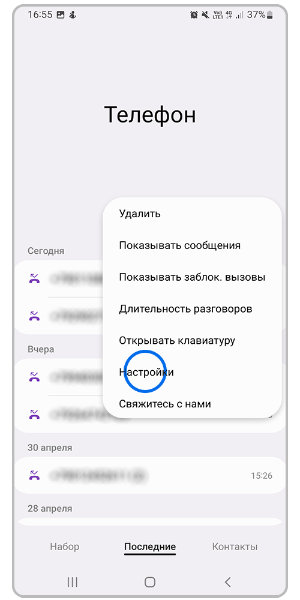
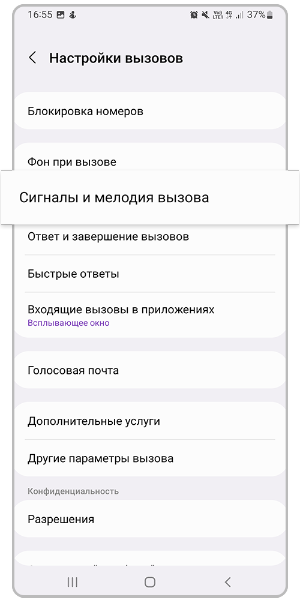
В этом же поле у вас будет указано название мелодии, которая установлена в качестве рингтона.
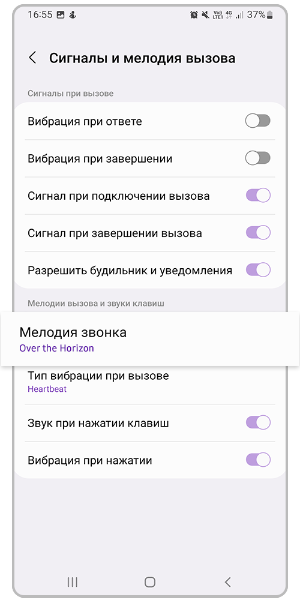
Примечание:
Если вы устанавливали сторонний файловый менеджер (например, Total Commander), смартфон предложит найти файл через него. Для выбора нужной композиции перейдите в папку, в которой она находится на вашем устройстве.
Чтобы увидеть список мелодий как на следующем скриншоте, выберите приложение SecSoundPicker.
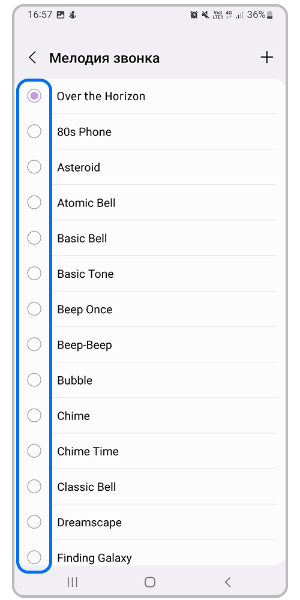
Чтобы установить нестандартную мелодию, на вашем устройстве должны быть загружены какие-нибудь музыкальные файлы.
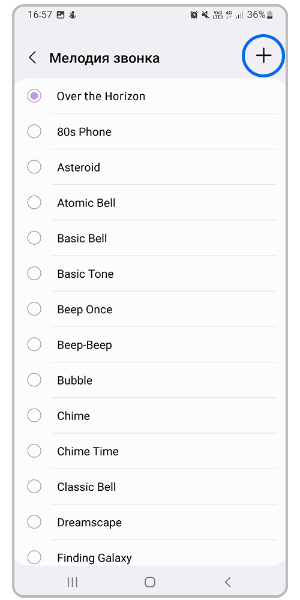
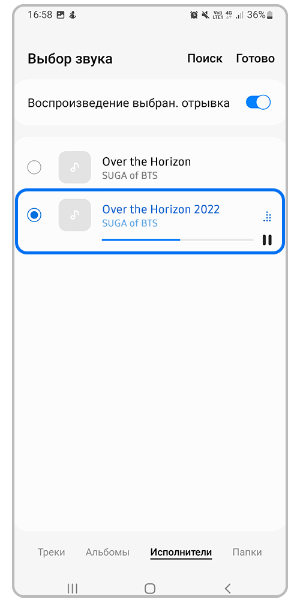
- Если вы хотите, чтобы мелодия воспроизводилась с начала – отключите ползунок «Воспроизведение выбранного отрывка».
- Если вы хотите, чтобы мелодия проигрывалась не с начала – включите ползунок «Воспроизведение выбранного отрывка» и установите нужное место начала воспроизведения композиции на шкале под ее названием.
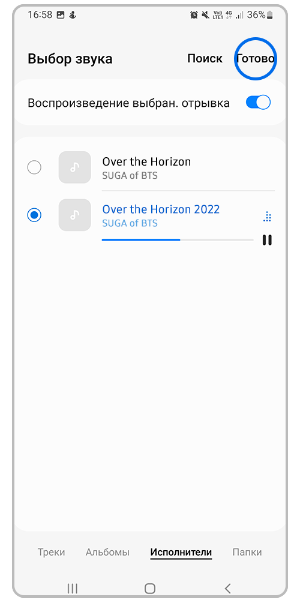
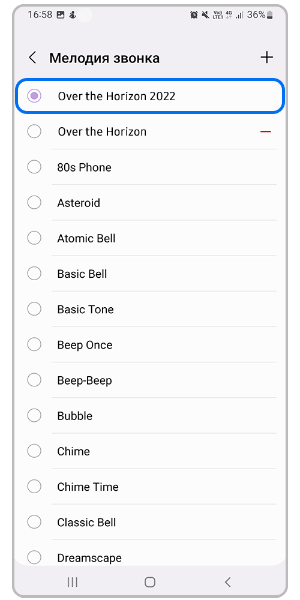
- Если вы хотите удалить ранее добавленные мелодии – нажмите на «—» (минус) справа от названия трека.
- Стандартные мелодии удалить из списка нельзя.
Как установить звук на уведомление о новом SMS-сообщении
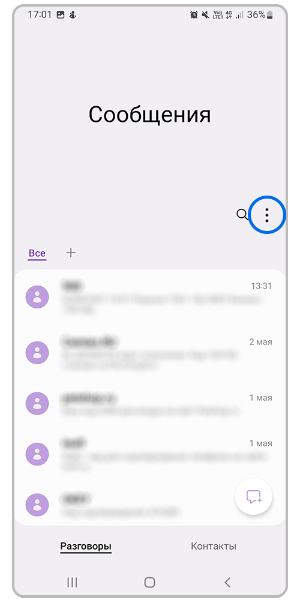

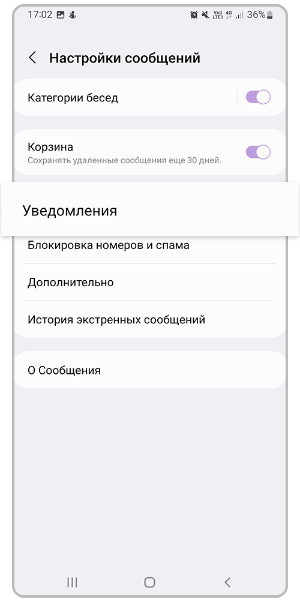
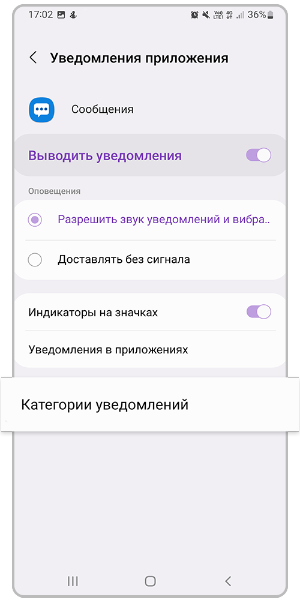
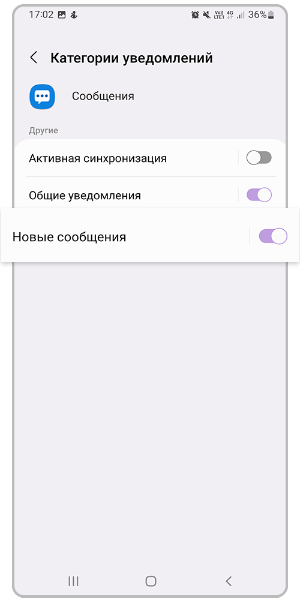
В этом же поле у вас будет указано название звука, который установлен как уведомление о новом сообщении.
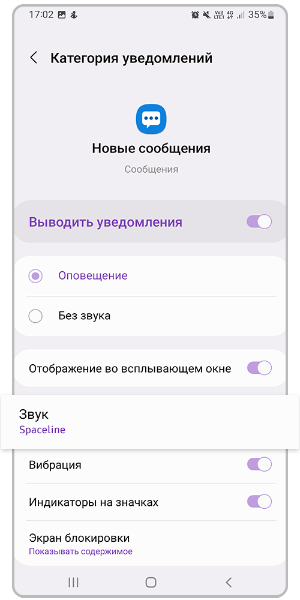
Примечание:
Если вы устанавливали сторонний файловый менеджер (например, Total Commander), смартфон предложит найти файл через него. Для выбора нужной композиции перейдите в папку, в которой она находится на вашем устройстве.
Чтобы увидеть список звуков как на скриншоте ниже, выберите приложение SecSoundPicker.
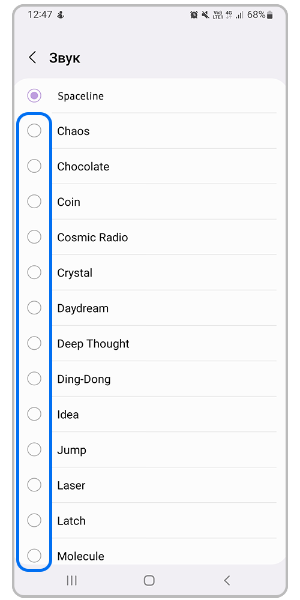
Как установить звук на уведомление в приложении
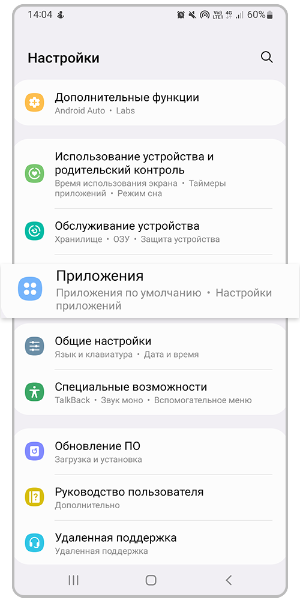
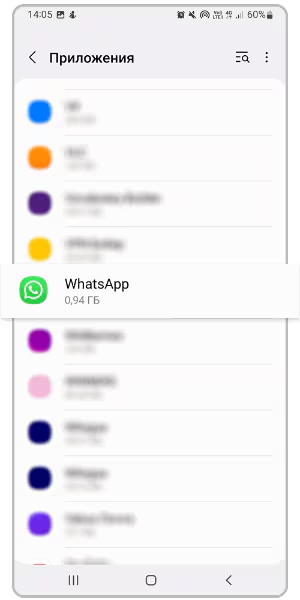
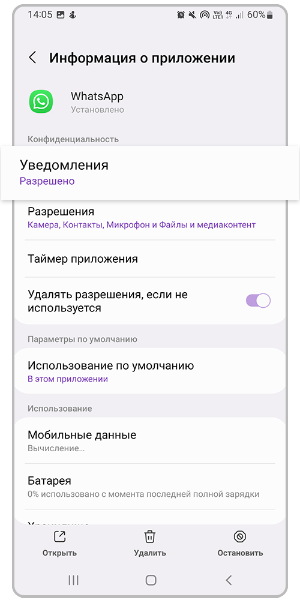
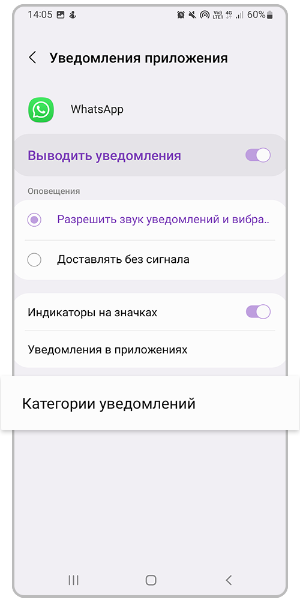
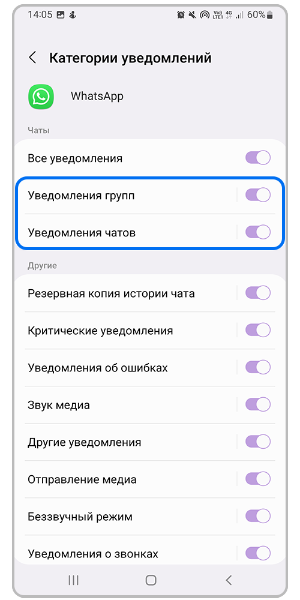
В этом же поле у вас будет указано название текущего звука уведомления.
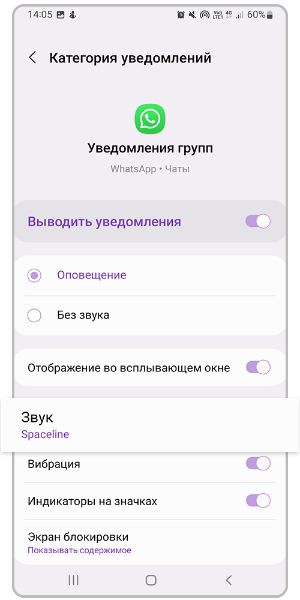
Примечание:
Если вы устанавливали сторонний файловый менеджер (например, Total Commander), смартфон предложит найти файл через него. Для выбора нужной композиции перейдите в папку, в которой она находится на вашем устройстве.
Чтобы увидеть список звуков как на скриншоте ниже, выберите приложение SecSoundPicker.
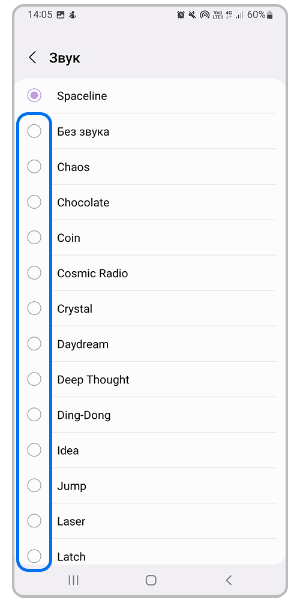
Как добавить новый звук для SMS-сообщений или уведомлений
В отличие от мелодии звонка, нестандартный звук для сообщений и уведомлений нельзя добавить сразу из настроек приложения. Сначала его нужно скопировать в папку Notification (Уведомления) в память телефона. Сделать это можно в любом файловом менеджере. Например, через приложение Мои файлы.
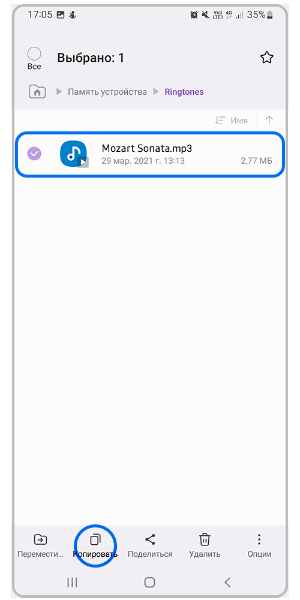
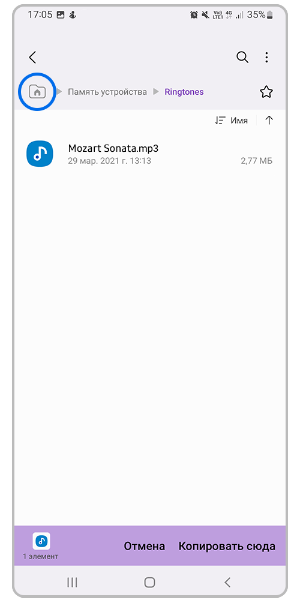
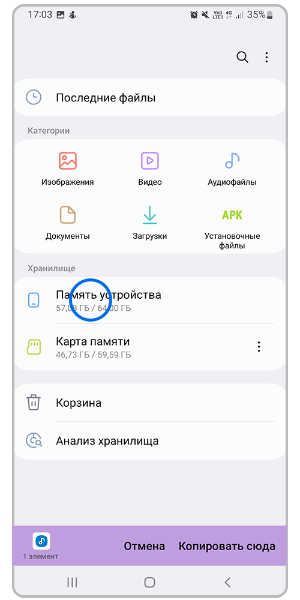
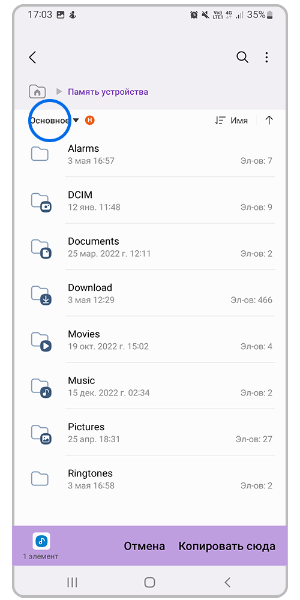
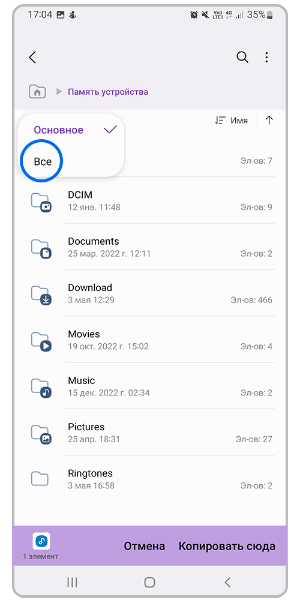
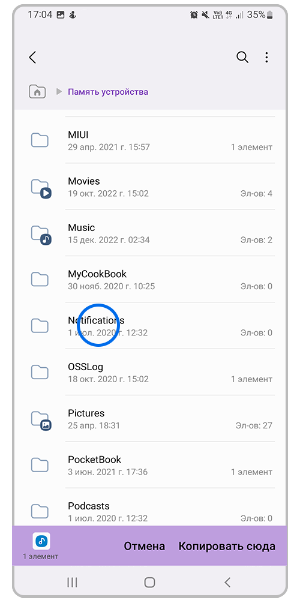
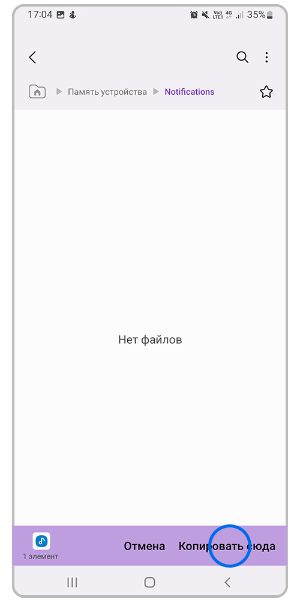
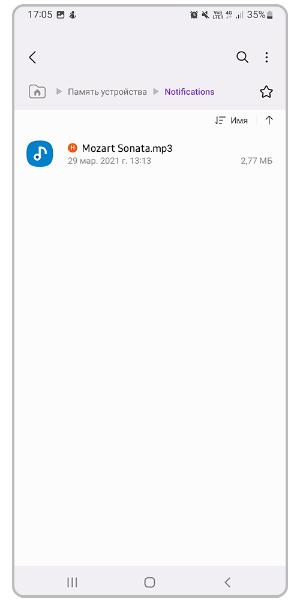
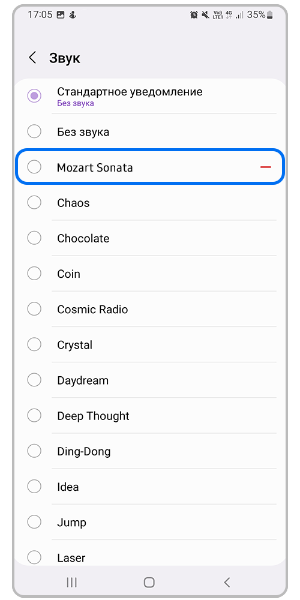
Благодарим за отзыв!
Ответьте на все вопросы.